Kako vklopiti mikrofon na prenosnem računalniku
Skoraj vsak prenosnik ima vgrajen mikrofon, kar je zelo priročno in vas ne prisili, da ga kupite posebej. Mikrofon na prenosnem računalniku je najpogosteje zgrajen poleg spletne kamere. In če to ne deluje za vas, potem lahko obstajata dva razloga: ali je pokvarjen ali izklopljen. V tem članku si bomo ogledali najlažji način za vklop vgrajenega mikrofona na prenosnem računalniku.
Predhodni ukrepi
 Na samem začetku moramo zagotoviti, da mikrofon deluje. Če želite to narediti, odprite gumb "Start", nato "Nadzorna plošča", poiščite in odprite meni "Strojna oprema in zvok", poiščite "Sound Device Control". V oknu, ki se odpre, potrebujemo kartico "Record". Morate najti sliko z vlečenim mikrofonom, levi klik, da odprete meni, potrebujemo element "Lastnosti". Preverite, ali je naprava priključena ali ne. Označite kljukico »Predvajaj s te naprave«, sicer jo aktivirajte in kliknite gumb »Uporabi«. Mučenje o tem, kako vklopiti mikrofon na prenosnem računalniku, vas ne bi smelo več motiti.
Na samem začetku moramo zagotoviti, da mikrofon deluje. Če želite to narediti, odprite gumb "Start", nato "Nadzorna plošča", poiščite in odprite meni "Strojna oprema in zvok", poiščite "Sound Device Control". V oknu, ki se odpre, potrebujemo kartico "Record". Morate najti sliko z vlečenim mikrofonom, levi klik, da odprete meni, potrebujemo element "Lastnosti". Preverite, ali je naprava priključena ali ne. Označite kljukico »Predvajaj s te naprave«, sicer jo aktivirajte in kliknite gumb »Uporabi«. Mučenje o tem, kako vklopiti mikrofon na prenosnem računalniku, vas ne bi smelo več motiti.
Programska oprema
 Tudi če vaš mikrofon po uvajanju ne kaže znakov življenja, se vam ne mudi, da bi se razburili. Primer lahko vozniki za vaš prenosnik, je povsem mogoče, da boste morali posodobiti ali namestiti. Morate poznati svoj model prenosnega računalnika in obiskati spletno mesto proizvajalca, da prenesete najnovejše gonilnike. V iskalnik vnesite zahtevo tako, da vnesete ime modela prenosnega računalnika. V predlaganih možnostih morate izbrati komplet zvočne kartice ali datoteko za zvočne naprave. Prenesite in namestite to programsko opremo. Po namestitvi je včasih potrebno ponovno zagnati prenosni računalnik.
Tudi če vaš mikrofon po uvajanju ne kaže znakov življenja, se vam ne mudi, da bi se razburili. Primer lahko vozniki za vaš prenosnik, je povsem mogoče, da boste morali posodobiti ali namestiti. Morate poznati svoj model prenosnega računalnika in obiskati spletno mesto proizvajalca, da prenesete najnovejše gonilnike. V iskalnik vnesite zahtevo tako, da vnesete ime modela prenosnega računalnika. V predlaganih možnostih morate izbrati komplet zvočne kartice ali datoteko za zvočne naprave. Prenesite in namestite to programsko opremo. Po namestitvi je včasih potrebno ponovno zagnati prenosni računalnik.
Aplikacije
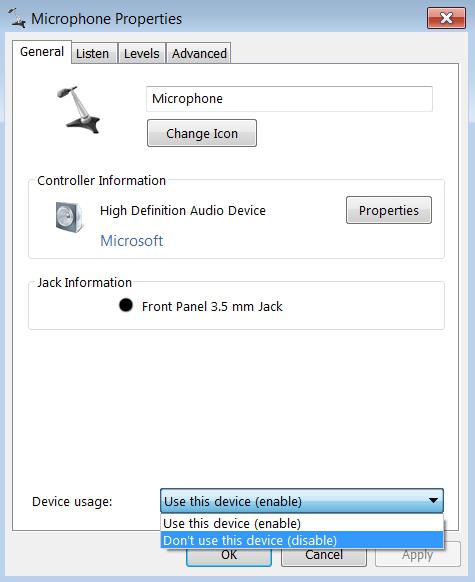 Za številne zvočne kartice obstajajo programi, ki omogočajo nadzor nastavitev zvoka in mikrofona. To storite tako, da poiščete na internetu in prenesete to programsko opremo na prenosni računalnik, nato pa jo namestite. Če vam vprašanje, kako vklopiti mikrofon na prenosnem računalniku, ne moti, ampak nastavitev glasnosti snemalnika je zanimiva, potem morate le povečati nivoje in dodati napravo.
Za številne zvočne kartice obstajajo programi, ki omogočajo nadzor nastavitev zvoka in mikrofona. To storite tako, da poiščete na internetu in prenesete to programsko opremo na prenosni računalnik, nato pa jo namestite. Če vam vprašanje, kako vklopiti mikrofon na prenosnem računalniku, ne moti, ampak nastavitev glasnosti snemalnika je zanimiva, potem morate le povečati nivoje in dodati napravo.
Prenosni pc
Kako vklopiti mikrofon na prenosnem računalniku, ko deluje na operacijskem sistemu Vísta ali Wíndows 7? Odprite "Nadzorna plošča". Nato morate poiskati in izbrati meni "Oprema in zvok". Ko odprete okno, izberite element "Control audio devices". Z levim klikom na gumb "Record" se odpre meni. En klik kliknite na besede "Mikrofon", odprite "Lastnosti" mikrofona. Preklopite na meni "Ravni". Vidimo glasnost, ki jo uravnava premikanje drsnika. Če želite povečati glasnost, jo morate premakniti v desno. Obstaja tudi drsnik z mikrofonskimi ravnmi, ki bodo močno povečali mikrofon. Hkrati pa bo povečala raven hrupa, ki jo bo vaš sogovornik komajda slišal po nekaj sekundah komunikacije. Po končanih nastavitvah poiščite gumb "OK", ki vam omogoča shranjevanje sprememb nastavitev.
Zdaj, kako vklopiti mikrofon na prenosnem računalniku v sistemu Windows. Če je nameščen Windows XP, obiščite Nadzorno ploščo, nato Zvok, govor in avdio naprave. V oknu, ki se odpre, potrebujemo meni »Zvoki in avdio naprave«. V zavihkih, ki so nam na voljo, aktivirajte »Zvok«, izberite ga z levim klikom miške. Pod naslovom "Snemanje zvoka" v središču okna nastavite meni spustnega menija na mikrofonu z oznako USB (če je vgrajen v spletno kamero). Pod spodnjim seznamom je gumb »Glasnost«. Po aktivaciji se odpre okno s tremi kontrolniki glasnosti. Zanima nas kazalnik "Mikrofon". Označite želeni stolpec, nato nastavite želeno stopnjo glasnosti. Višji kot je indikator, glasnejši je zvok mikrofona, nižji, tišji. Po nastavitvi glasnosti aktivirajte tipko »Nastavitve« pod nadzorom glasnosti. Označite polje “Microphone Boost” in kliknite “Accept”, da shranite spremembe. Nastavitev zvočne naprave je končana.
Kako vklopiti mikrofon na prenosnem računalniku Windows 8: podrobnosti
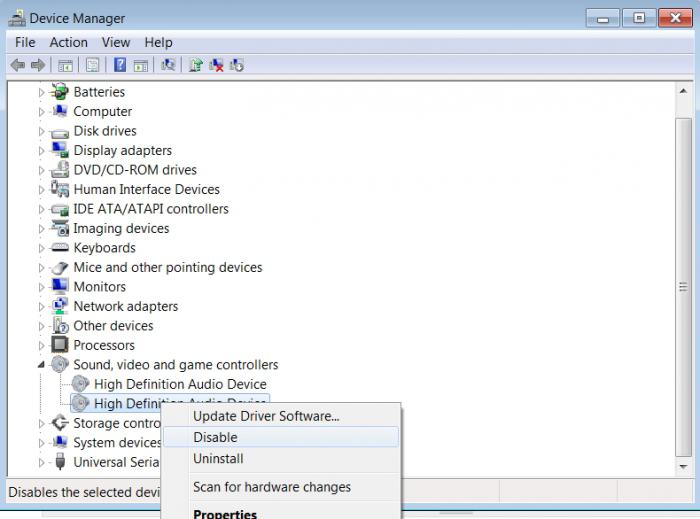 V sistemu Windows 8 je nastavitev mikrofona preprosta. Z desno miškino tipko kliknite ikono zvočnika na pladnju, pojdite v meni "Snemalne naprave". Pri prenosnih računalnikih je treba privzeto aktivirati zgornji mikrofon s seznama. Z desnim klikom na zgornji mikrofon, v oknu, ki se odpre, pojdite v meni »Lastnosti« in nato na zavihek »Ravni«. Indikator glasnosti je nastavljen na najvišjo vrednost, drsnik za povečanje moči se po potrebi prilagodi, zato priporočamo, da slednjega ne zlorabljate, saj večji dobitek, več hrupa prihaja iz mikrofona. Ko je nastavitev končana, kliknite gumb »Ok«, da shranite spremembe. Zdaj morate biti slišani. Uživajte v glasovni komunikaciji na spletu. Vsakemu bralcu se zahvaljujemo za pozornost.
V sistemu Windows 8 je nastavitev mikrofona preprosta. Z desno miškino tipko kliknite ikono zvočnika na pladnju, pojdite v meni "Snemalne naprave". Pri prenosnih računalnikih je treba privzeto aktivirati zgornji mikrofon s seznama. Z desnim klikom na zgornji mikrofon, v oknu, ki se odpre, pojdite v meni »Lastnosti« in nato na zavihek »Ravni«. Indikator glasnosti je nastavljen na najvišjo vrednost, drsnik za povečanje moči se po potrebi prilagodi, zato priporočamo, da slednjega ne zlorabljate, saj večji dobitek, več hrupa prihaja iz mikrofona. Ko je nastavitev končana, kliknite gumb »Ok«, da shranite spremembe. Zdaj morate biti slišani. Uživajte v glasovni komunikaciji na spletu. Vsakemu bralcu se zahvaljujemo za pozornost.